Надсилання факсів за допомогою цифрових кнопок
У цьому розділі описується процедура набору номера та надсилання факсу безпосередньо за допомогою цифрових кнопок.
 Важливо
Важливо
-
Факси може бути передано не тим одержувачам, яким їх призначено, через невірний набір номера або неправильну реєстрацію факсимільних або телефонних номерів. Якщо надсилаються важливі документи, рекомендується робити це після розмови по телефону.
-
Натисніть кнопку ФАКС (FAX).
Відобразиться екран режиму очікування факсу.
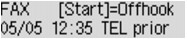
-
Покладіть документи на скло експонування або завантажте їх у ПАПД.
 Важливо
Важливо-
Якщо потрібно надіслати двосторонній документ, покладіть його на скло експонування. Двосторонні документи не можна автоматично сканувати та надсилати з ПАПД.
 Примітка
Примітка-
Докладніше про типи та характеристики документа, а також про завантаження документа див. у розділі
-
-
За потреби виконайте настроювання роздільної здатності та контрастності.
Настройте контрастність і роздільну здатність сканування, виконавши описану нижче процедуру.
-
Натисніть кнопку Меню (Menu).
Відобразиться екран Меню ФАКС (FAX menu).
-
За допомогою кнопки

 виберіть пункт Парам. надс. факсу (FAX TX settings), потім натисніть кнопку OK.
виберіть пункт Парам. надс. факсу (FAX TX settings), потім натисніть кнопку OK. -
За допомогою кнопки

 виберіть пункт Контрастн. сканув. (Scan contrast), потім натисніть кнопку OK.
виберіть пункт Контрастн. сканув. (Scan contrast), потім натисніть кнопку OK.Відобразиться екран Контрастн. сканув. (Scan contrast).
-
За допомогою кнопки

 виберіть контрастність сканування, потім натисніть кнопку OK.
виберіть контрастність сканування, потім натисніть кнопку OK.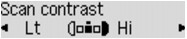
Кнопка
 зменшує контрастність сканування, а кнопка
зменшує контрастність сканування, а кнопка  — збільшує.
— збільшує.Натисніть кнопку OK, щоб на РК-дисплеї знову відобразився екран Парам. надс. факсу (FAX TX settings).
-
За допомогою кнопки

 виберіть пункт Розд. здатн. сканув. (Scan resolution), потім натисніть кнопку OK.
виберіть пункт Розд. здатн. сканув. (Scan resolution), потім натисніть кнопку OK.Відобразиться екран Розд. здатн. сканув. (Scan resolution).
-
За допомогою кнопки

 виберіть роздільну здатність сканування, потім натисніть кнопку OK.
виберіть роздільну здатність сканування, потім натисніть кнопку OK.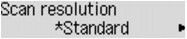
Якщо натиснути кнопку OK, на РК-дисплеї знову відобразиться екран режиму очікування факсу.
Нижче наведено параметри, які можна вибрати в розділі Розд. здатн. сканув. (Scan resolution).
- Стандарт (Standard)
-
застосовується до документів, що містять тільки текст.
- Чітко (Fine)
-
застосовується до документів із дрібним текстом.
- Висока чіткість (Extra fine)
-
застосовується до деталізованих ілюстрацій та документів із дрібним текстом.
-
Якщо факсимільний пристрій одержувача не підтримує роздільну здатність Висока чіткість (Extra fine) (300 x 300 точок/дюйм), факс буде надіслано з роздільною здатністю Стандарт (Standard) або Чітко (Fine).
- Фотографія (Photo)
-
застосовується до фотографій.
 Примітка
Примітка-
Символом * (зірочка) на РК-дисплеї позначено поточне значення.
-
У разі надсилання кольорового факсу документи завжди скануються з однаковою роздільною здатністю (200 х 200 точок/дюйм). Якість зображення (коефіцієнт стискання) визначається вибраною роздільною здатністю сканування, окрім значень Висока чіткість (Extra fine) і Фотографія (Photo), які забезпечують однакову якість зображення.
-
-
За допомогою цифрових кнопок наберіть факсимільний або телефонний номер одержувача.
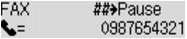
За допомогою зазначених нижче кнопок наберіть факсимільний або телефонний номер одержувача.
- Цифрові кнопки:
-
Слугують для введення номера.
- Кнопка
 :
: -
Слугує для введення пробілу.
- Кнопка
 :
: -
Слугує для видалення останнього введеного символу.
- Кнопка
 :
: -
Однократне натиснення цієї кнопки вводить символ «#». Повторне натиснення цієї кнопки вводить символ «P».
-
Натисніть кнопку Колір (Color) для передавання в кольоровому режимі, або кнопку Чорний (Black) для передавання в чорно-білому режимі.
Апарат розпочне сканування документа.
 Важливо
Важливо-
Передавання в кольоровому режимі можливе лише у випадку, якщо факсимільний апарат одержувача підтримує функцію передавання факсів у кольоровому режимі.
-
Не відкривайте кришку для притиснення документів до завершення сканування.
-
-
Розпочніть надсилання.
-
У разі завантаження документа до ПАПД
Апарат автоматично відсканує документ і почне надсилати факс.
 Примітка
Примітка-
Щоб скасувати передавання факсу, натисніть кнопку Стоп (Stop). Щоб скасувати передавання факсу під час виконання передавання, натисніть кнопку Стоп (Stop), потім виконайте вказівки на РК-дисплеї.
-
Якщо під час виконання сканування документи залишаються в ПАПД після натиснення кнопки Стоп (Stop), на РК-дисплеї відобразиться повідомлення Закрийте кришку пристрою подавання (Close the feeder cover) [OK]Вивести документ (Eject the document). Якщо натиснути кнопку OK, решта документів будуть виведені автоматично.
-
-
У разі розташування документа на склі експонування
Після завершення сканування документа відобразиться екран підтвердження із запитом щодо завантаження наступного документа.
Запустити надсилання зісканованого документа можна, натиснувши кнопку OK.
 Примітка
Примітка-
Щоб надіслати дві або більше сторінок, дотримуйтеся вказівок для завантаження наступної сторінки та натискайте кнопку Колір (Color) або Чорний (Black). Після сканування всіх сторінок натисніть кнопку OK, щоб почати надсилання.
-
Щоб скасувати надсилання факсу, натисніть кнопку Стоп (Stop).
-
-
 Примітка
Примітка
-
Якщо апарат підключено до міні-АТС (телефонної системи приватного користування), відомості про набір факсимільного або телефонного номера одержувача див. у посібнику з експлуатації цієї системи.
-
Якщо апарату не вдалося надіслати факс, наприклад, коли лінія одержувача зайнята, можна використати функцію автоматичного повторного набору номера через указаний проміжок часу. Автоматичний повторний набір увімкнено за промовчанням.
-
Ненадіслані документи, наприклад ті, що очікують повторного набору, зберігаються в пам’яті апарата. Вони не зберігаються в разі виникнення помилки надсилання.
-
Не від’єднуйте штепсель шнура живлення, доки всі документи не буде надіслано. Якщо від’єднати штепсель шнура живлення, усі ненадіслані документи, збережені в пам’яті апарата, буде втрачено.


